Как добавить кнопки на рабочую панель в 1С?
- Опубликовано 07.04.2021 13:41
- Просмотров: 11412
В программах 1С пользователь может изменять рабочую панель инструментов по своему усмотрению: добавлять кнопки, убирать лишнее. В этом лайфхаке поделимся секретом как это сделать.
Рассмотрим пример, как добавить кнопки в журнал документов на вкладке «Счета покупателям».
Шаг 1. Откройте журнал документов «Счета покупателям».
На рабочей панели отображен набор кнопок-команд – «Создать», «Копировать» и т.д. Какие-то кнопки написаны текстом, какие-то в виде пиктограмм-картинок.
Для настройки нажмите кнопку «Еще».
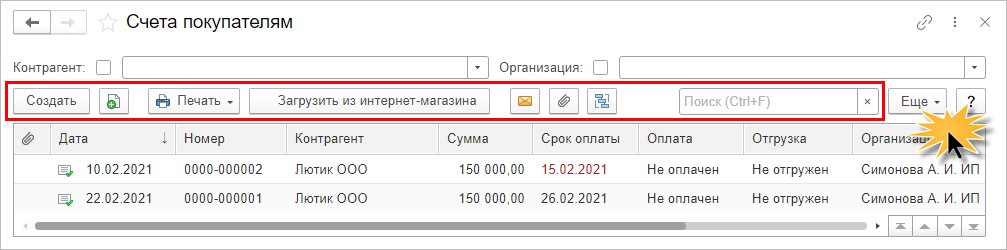
Добавим на панель кнопки «Пометить на удаление/Снять пометку на удаление», «Провести» и «Отменить проведение».
Шаг 2. Выберите команду – «Изменить форму».
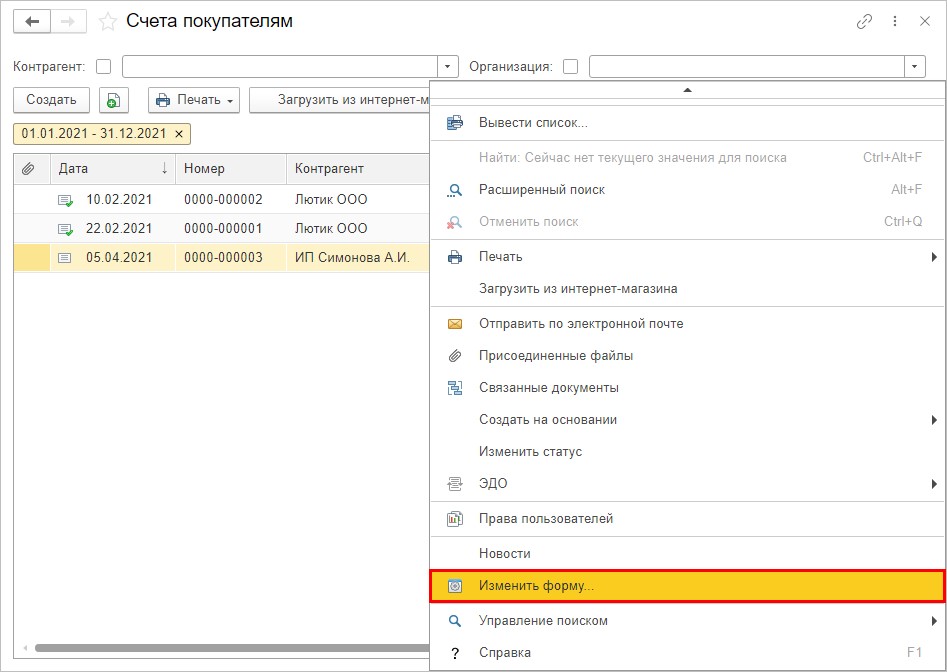
Шаг 3. Откройте раздел «Командная панель» и разверните группу «Кнопки командной панели».
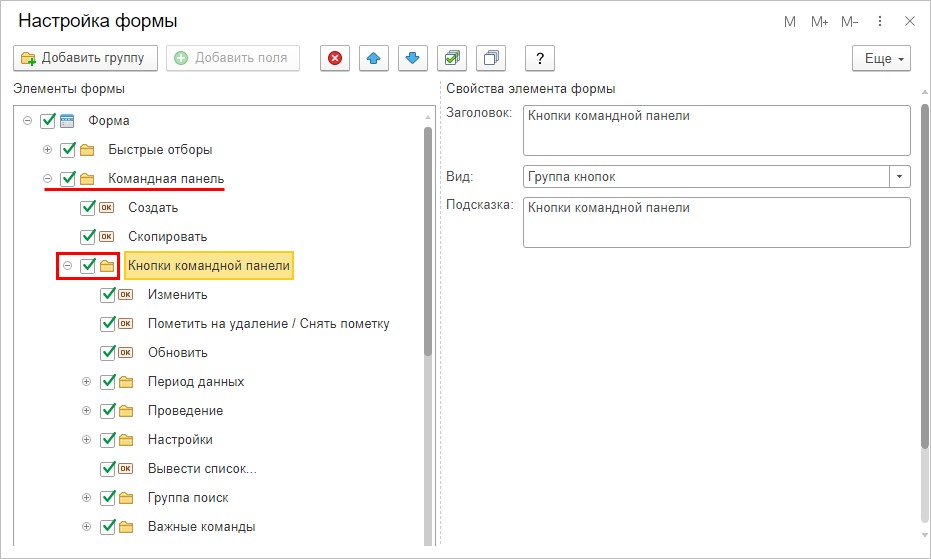
Шаг 4. Выделите кнопку, которую хотите вынести на рабочую панель.
В зависимости от выбранных команд немного может меняться настройка, но не принципиально.
Настройка «Отображение» имеет варианты:
• картинка;
• текст
• картинка и текст;
• авто.
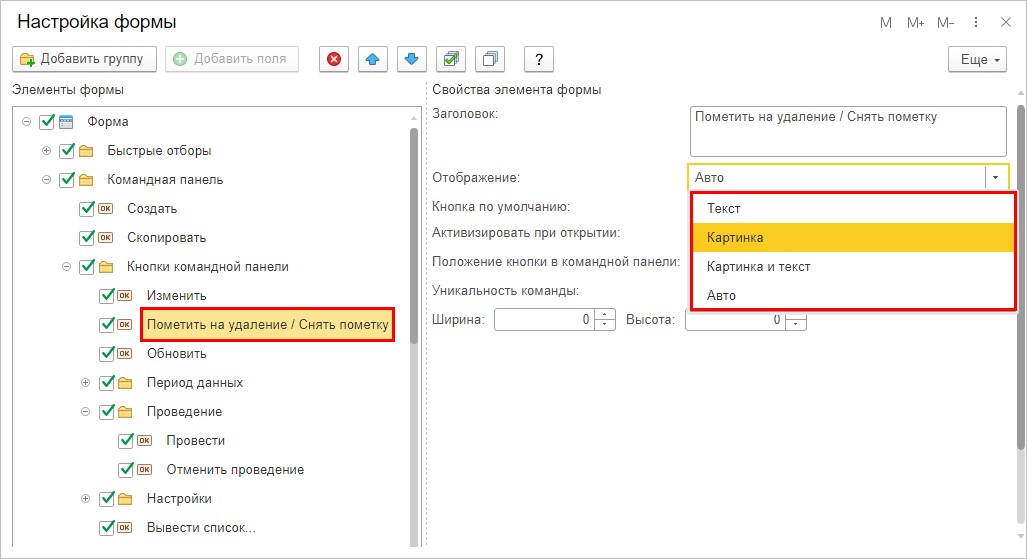
Для примера укажите вариант «Картинка», он более компактный.
Шаг 5. Выберите вариант настройки «Положение кнопки в командной панели» из представленных вариантов:
• авто;
• в дополнительном подменю;
• в командной строке;
• в командной панели и дополнительном подменю.
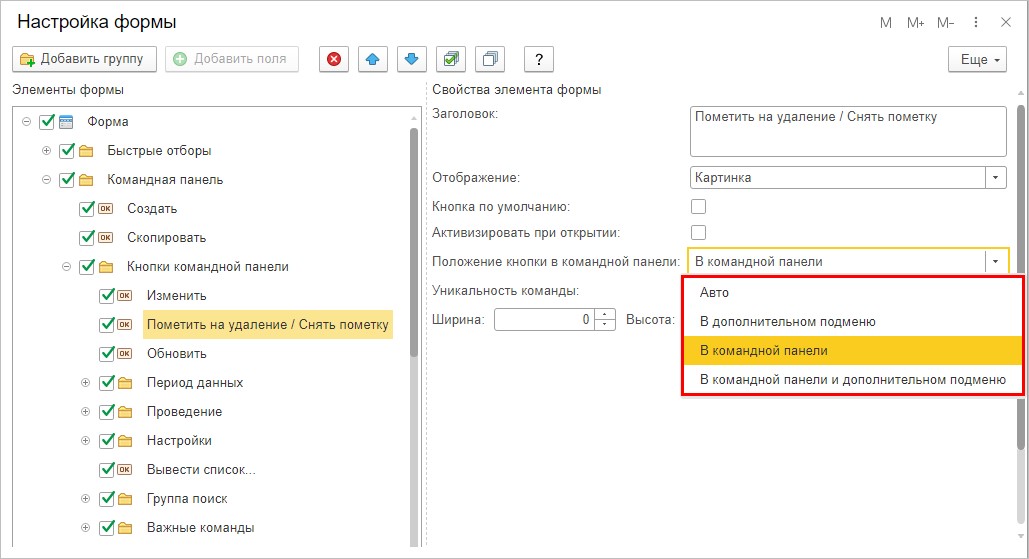
Для примера используем вариант – «В командной панели».
После настройки нажмите «Ок».
Если окно настройки не отображает кнопку, растяните его вниз, кнопка может прятаться – иначе результат не сохранится.
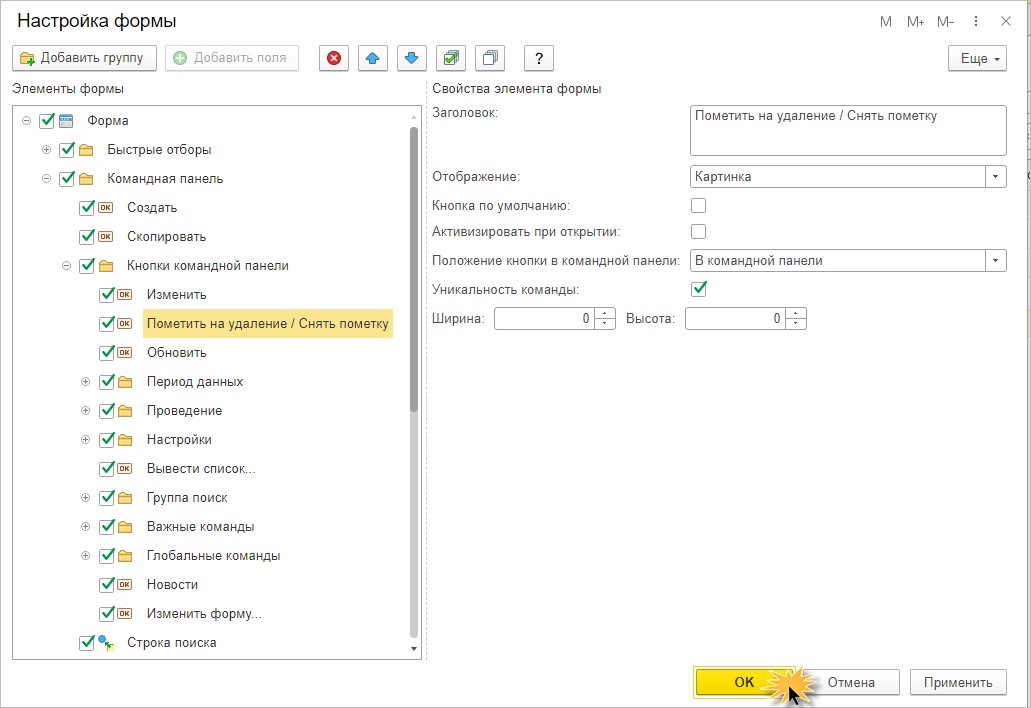
Кнопка «Пометить текущий элемент на удаление / Снять пометку» размещена на панели.
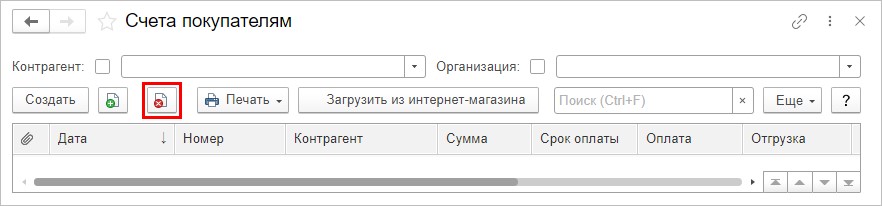
Аналогично выполните действия с другими кнопками.
Шаг 6. Нажмите кнопку «Еще», выберите команду «Изменение формы» и разверните группу «Проведение». Для команд «Провести» и «Отменить проведение» выполните одинаковую настройку:
«Отображение – «Текст»;
«Положение кнопки в командной панели» - примените вариант «В командной панели и дополнительном подменю». Дополнительное подменю – это кнопка «Еще».
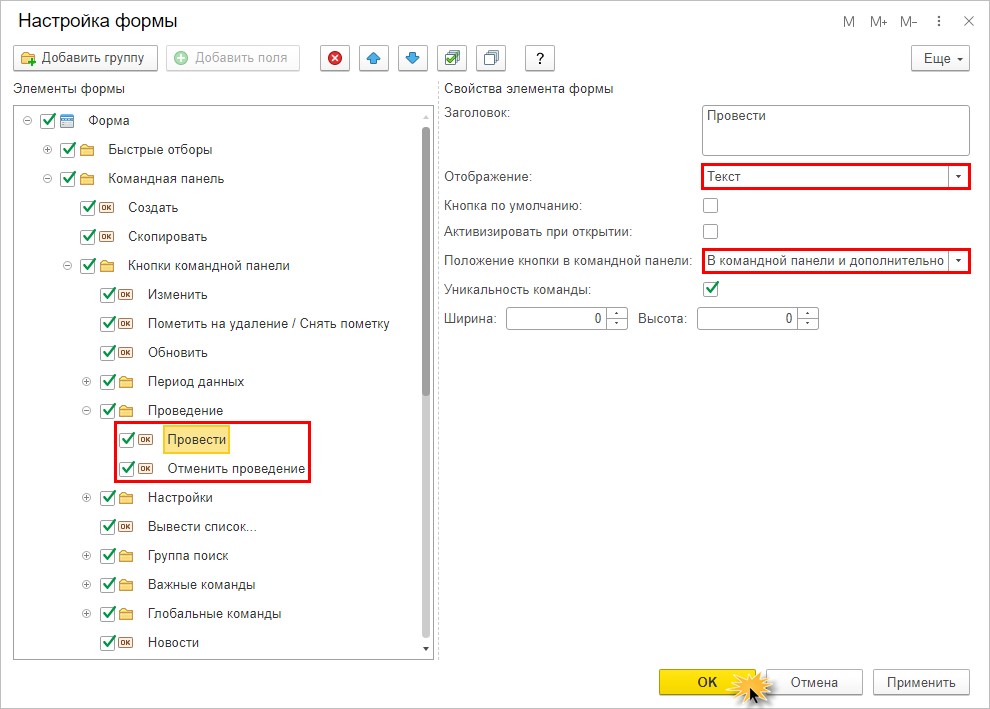
Шаг 7. Нажмите «Ок».
Текстовые кнопки «Провести» и «Отменить проведение» отображены на рабочей панели журнала «Счета покупателям» и сохранились в кнопке «Еще».
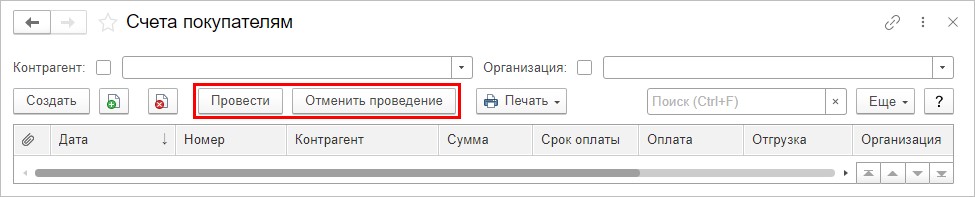
Настраивайте рабочую панель 1С под «свою руку» для более удобной работы.
Автор статьи: Ольга Круглова

Понравилась статья? Подпишитесь на рассылку новых материалов












